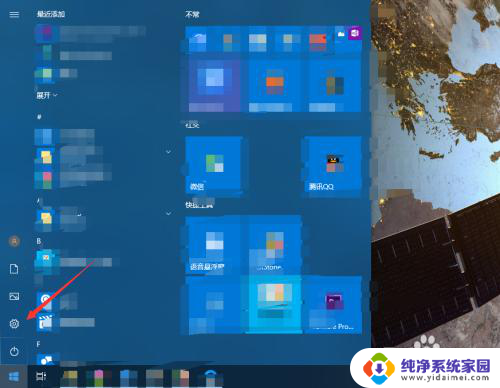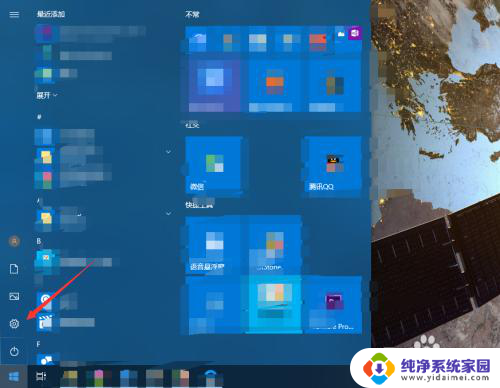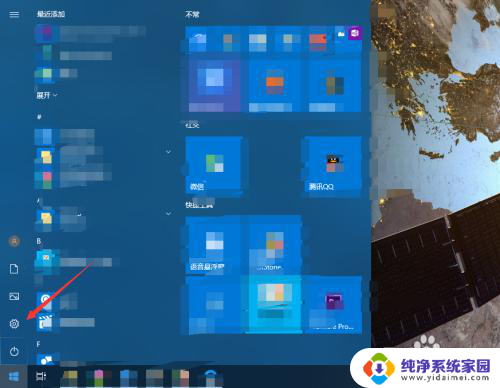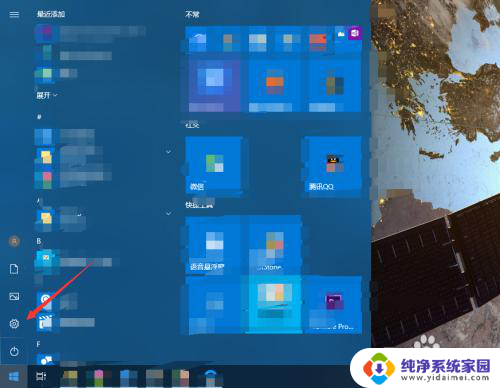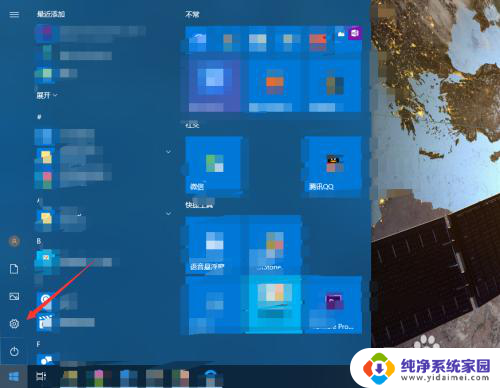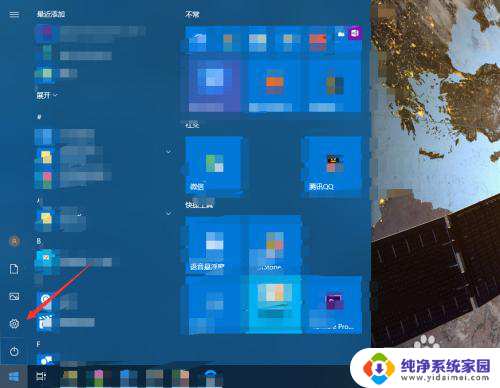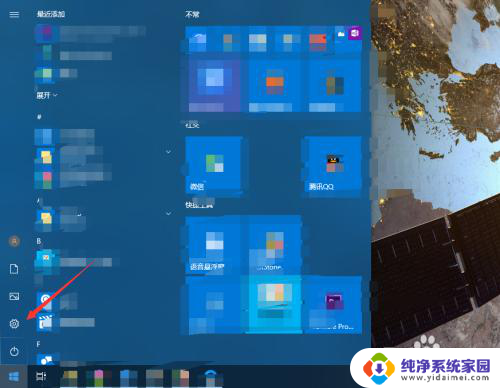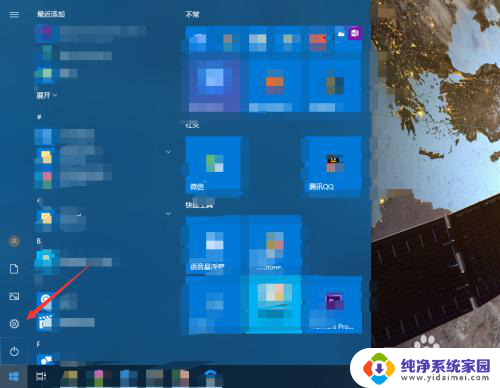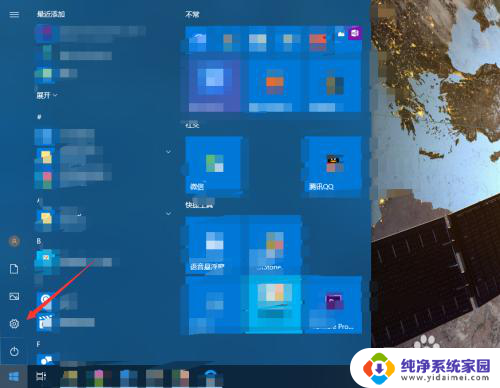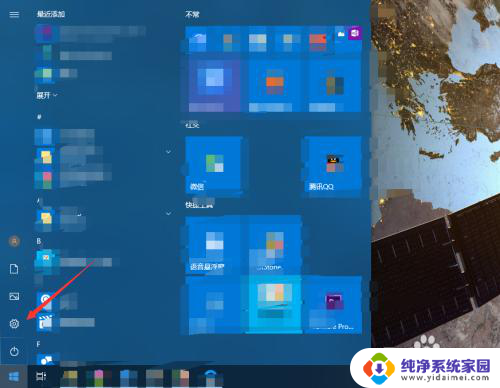怎么样关闭键盘声音 如何关闭电脑键盘按键声音
更新时间:2024-03-16 15:35:40作者:yang
键盘声音是使用电脑时经常会遇到的一个问题,有时候这些按键声音可能会让人感到烦躁或干扰到周围的人,所以了解如何关闭电脑键盘按键声音是非常有用的。关闭电脑键盘声音的方法有很多种,可以通过软件设置、调整键盘硬件或使用外部设备等途径来实现。在本文中我们将探讨几种简单而有效的方法,帮助您轻松解决这个问题。无论您是需要在公共场合使用电脑,还是在安静的环境中工作,关闭键盘声音都能让您更加专注和舒适。让我们一起来了解如何关闭电脑键盘按键声音吧!
方法如下:
1.点击电脑的开始按钮,选择设置。
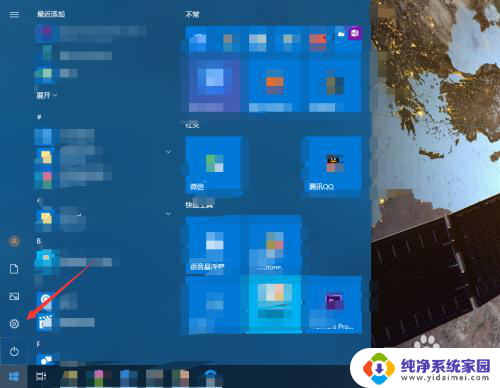
2.进入轻松使用。
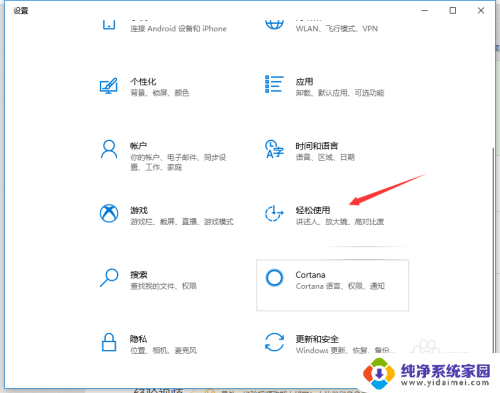
3.点击左侧的键盘。

4.如果打开了粘滞键,取消其按键播放声音。
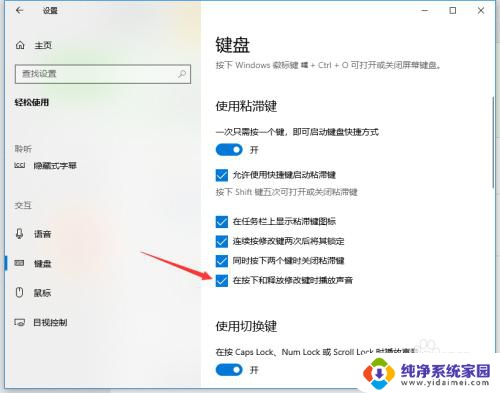
5.若打开了筛选键,取消其按键时发出声音。
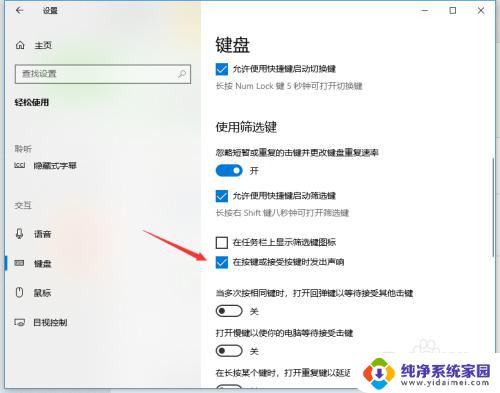
6.关闭图中所示的按钮即可关闭键盘多数的按键声音。
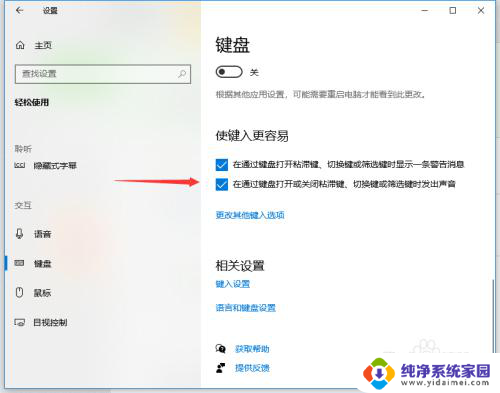
以上就是如何关闭键盘声音的全部内容,碰到同样情况的朋友们赶紧参照小编的方法来处理吧,希望能够对大家有所帮助。